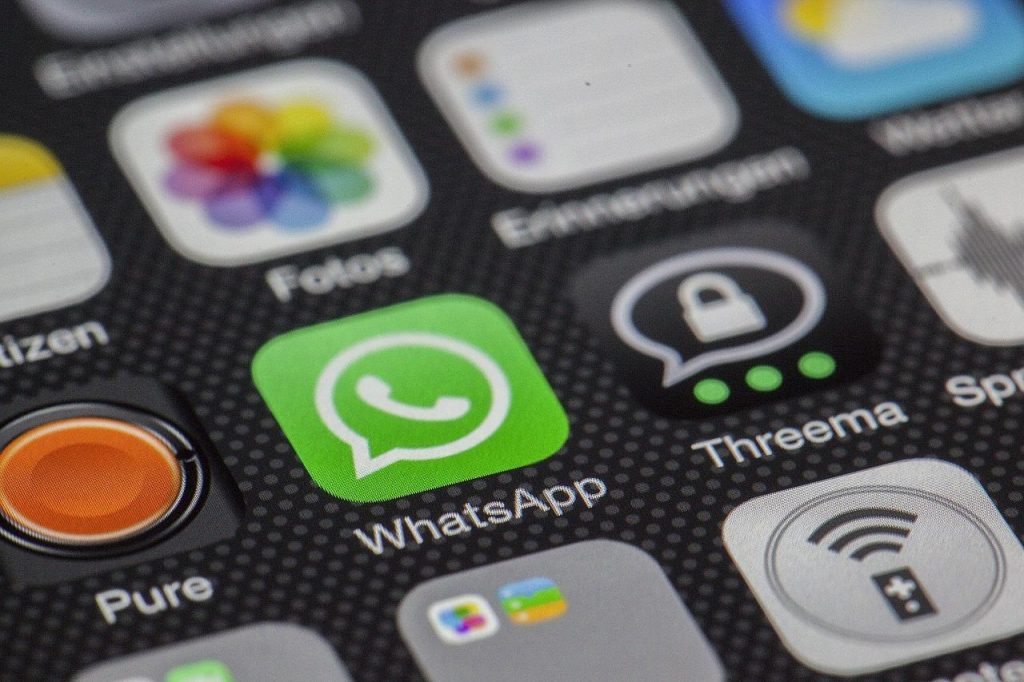WhatsApp n’est pas seulement destiné aux téléphones. Avec WhatsApp Web, vous pouvez accéder à la populaire messagerie instantanée sur Mac, Windows, iPad ou les tablettes Android. WhatsApp Web est très facile à configurer sur l’un de ces appareils et la bonne chose est que vous pouvez utiliser WhatsApp Web sans téléphone. En un mot, WhatsApp Web en ligne est essentiellement un miroir de son homologue mobile. WhatsApp Web nécessite que vous ayez votre iPhone ou votre téléphone Android à proximité de votre ordinateur pour l’utiliser. Dans cet article, nous vous dirons également si vous pouvez utiliser WhatsApp Web lorsque votre téléphone est éteint ou éloigné de l’ordinateur.
Nous avons couvert une liste de fonctionnalités essentielles que vous devez connaître pour maîtriser WhatsApp Web. Continuez à lire, car nous vous expliquons comment utiliser whatsapp web et comment il fonctionne.
Comment utiliser ?
Comme nous l’avons mentionné plus haut, WhatsApp est un miroir de WhatsApp que l’on trouve sur les mobiles.
Sur votre ordinateur, ouvrez le navigateur de votre choix et rendez-vous sur www.web.whatsapp.com et appuyez sur entrée.
Il vous sera maintenant demandé de scanner le code QR qui apparaît à l’écran. Si vous avez un smartphone Android, ouvrez WhatsApp ; appuyez sur l’icône à trois points verticaux et sélectionnez WhatsApp Web. De même, si vous avez un iPhone, ouvrez WhatsApp ; tapez sur paramètres ; puis sur WhatsApp Web.
Maintenant, scannez le code QR qui se trouve sur l’écran de votre ordinateur. C’est tout, WhatsApp Web sera désormais actif sur votre système informatique. Vous pouvez simplement commencer à chatter avec vos contacts en ouvrant leurs fils de discussion. En outre, vous pouvez également commencer un nouveau chat en cliquant sur l’icône de nouveau chat.
Pour mémoire, WhatsApp Web fonctionne à la fois sur Mac et Windows PC.
À noter, pour que WhatsApp Web fonctionne, votre téléphone sur lequel votre compte WhatsApp est actif doit être allumé en même temps qu’il doit avoir une connexion Internet active.
Comment télécharger et utiliser avec le code QR ?
Si vous préférez avoir WhatsApp comme une application pour votre bureau, plutôt que d’aller dans votre navigateur web et de charger WhatsApp Web chaque fois que vous avez fermé le navigateur, suivez ces étapes :
- Sur votre ordinateur, visitez www.whatsapp.com/download et appuyez sur entrée.
- Sous Télécharger WhatsApp pour Mac ou Windows PC, cliquez sur le bouton vert de téléchargement. Notez, que le site web détecte automatiquement si vous utilisez un Mac ou un PC Windows, donc vous n’avez pas vraiment besoin de chercher une version particulière pour votre système.
- Une fois que votre fichier est téléchargé, installez-le sur votre système et l’ouvrir.
- Vous verrez maintenant le code QR familier, tout comme celui que vous voyez lorsque vous ouvrez WhatsApp Web sur un navigateur.
- Scanner le code QR depuis votre téléphone en ouvrant WhatsApp. Si vous avez un smartphone Android, ouvrez WhatsApp ; appuyez sur l’icône à trois points verticaux et sélectionnez WhatsApp Web. De même, si vous avez un iPhone, ouvrez WhatsApp ; tapez sur paramètres ; puis tapez sur WhatsApp Web.
- Avant de scanner le code, assurez-vous de cocher l’option, gardez ma connexion juste en dessous du code QR. Cela doit être fait pour que vous n’ayez pas à scanner le code à chaque fois que vous ouvrez l’application.
- C’est tout. Vous avez maintenant WhatsApp fonctionnant comme une application sur votre ordinateur.
L’application fonctionne-t-elle lorsque le téléphone est éteint ?
La réponse simple à cette question est non. WhatsApp Web ne fonctionnera pas sur vos ordinateurs et tablettes si le numéro de téléphone mobile avec lequel il est synchronisé est éteint. Pour que WhatsApp Web fonctionne, votre téléphone sur lequel votre compte WhatsApp est actif doit être allumé et disposer d’une connexion Internet active. Une fois que vous êtes connecté à WhatsApp Web, il ne se déconnecte pas, même après que vous ayez fermé le navigateur ou même si vous avez éteint votre système. Cela signifie que chaque fois que vous visitez le site web.whatsapp.com, vos chats WhatsApp s’ouvriront.
De plus, vous n’avez même pas besoin que le téléphone soit à proximité pour que WhatsApp Web fonctionne. Cela signifie que le téléphone et l’appareil sur lequel WhatsApp Web est actif peuvent être à des kilomètres l’un de l’autre, mais ils continueront à fonctionner. Comme nous l’avons mentionné, votre téléphone doit avoir une connexion Internet active, et avec cela, une fois que vous avez connecté votre compte avec le client WhatsApp Web, ils resteront connectés même si vous avez voyagé jusqu’à un autre pays.
Comment modifier le profil ?
Pour modifier vos détails personnels tels que votre nom, votre photo de profil et votre about dans WhatsApp Web, suivez ces étapes :
- Ouvrir WhatsApp Web sur le navigateur de votre ordinateur ou ouvrir l’application de bureau.
- Cliquer sur votre icône de profil en haut. Pour changer votre photo de profil depuis votre ordinateur, cliquez sur votre photo de profil si vous en avez déjà défini une ; cliquez sur Transférer la photo ou Prendre la photo selon votre choix.
- Sous votre photo de profil, vous pouvez voir votre nom. Cliquez sur l’icône crayon pour modifier.
- De même, sous votre nom, vous verrez À propos. Cliquez sur l’icône crayon pour modifier.
- Malheureusement, vous n’avez pas la possibilité de poster des statuts WhatsApp. Cependant, vous pouvez toujours vérifier les histoires de statut de votre contact. Pour ce faire, cliquez sur l’icône Statut, à côté de votre photo de profil ; maintenant, cliquez sur n’importe quel contact pour afficher son statut.
You may also like
-
Comment utiliser Arial Narrow pour sublimer votre style masculin
-
Le site web JW.org, 1000 langues pour une communication sans frontières
-
L’aluminium s’invite dans votre déco : des idées surprenantes et élégantes
-
Trouver le cadre idéal : l’art subtil de choisir le bon encadrement photo
-
L’Univers des Attractions Aquatiques: Expériences Uniques à Vivre Absolument